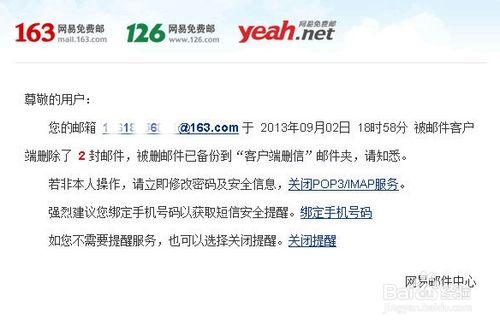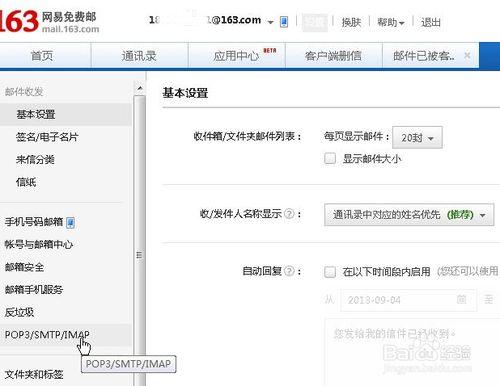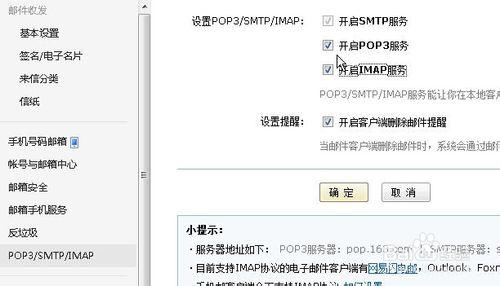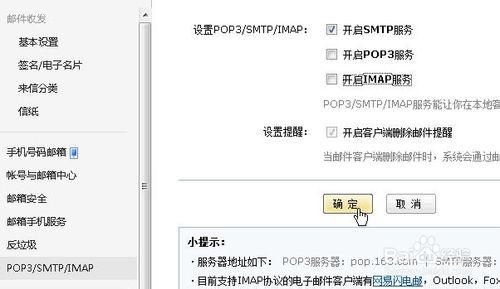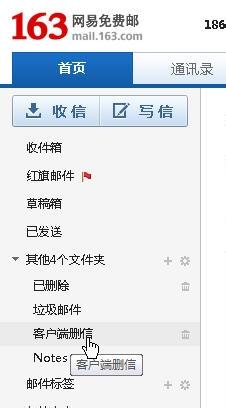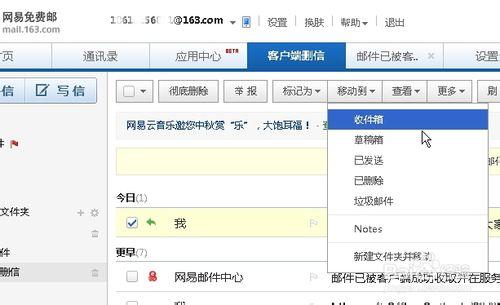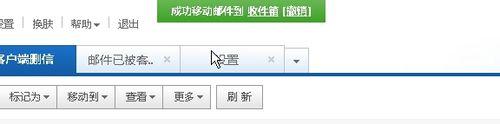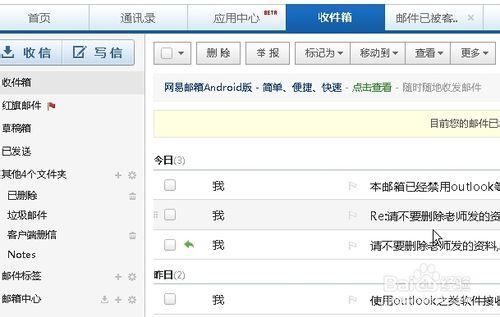開學了,兒子也歡歡喜喜揹著小書包上了一年級,班主任趙老師很負責,建立了一個公共email郵箱,把給家長的通知放進去,家長們每天可以上去看班主任的通知,本來很方便的事情,但是這兩天出問題了。當大家登入到郵箱裡看信的時候,發現已經空空如也,只有一封網易郵箱的通知“郵件已被客戶端成功收取並在伺服器上刪除”。原來是有人使用了Outlook、Foxmail之類的客戶端收信,但是沒有在客戶端軟體裡設定“收信後在伺服器端保留郵件備份”,結果他收信之後客戶端順手就把郵箱清空了。雖然之後趙老師反覆提醒大家不要使用客戶端收信,或者設定一下自己的客戶端軟體在伺服器上保留備份,但是那位仁兄一直我行我素,每天都來把郵箱席捲一空。沒辦法,只好自己想辦法,我給趙老師把郵箱設定了一下,從此禁用了使用Outlook等客戶端收信,這樣一來,就無法使用Outlook、Foxmail等客戶端軟體來收信刪信了,大家都只能老老實實的登入web頁面來收信看信,終於一切迴歸了平靜。下面我就把我的方法告訴大家,希望能幫到遇到同樣問題的朋友,這裡使用網易免費郵箱為例,其他郵箱的設定大同小異。
工具/原料
電腦
滑鼠
方法/步驟
首先登入進入郵箱,點選上面選單裡的設定,進入郵箱基本設定介面。然後看郵箱介面左邊的選單,裡面有個POP3/SMTP/IMAP選項,點選它,進入POP3/SMTP/IMAP功能管理介面,如下圖所示:
這時候可以看到POP3、SMTP、IMAP和刪除郵件提醒的四個複選框,現在預設都是勾選上的,也就是預設啟用了POP3/SMTP/IMAP的功能,允許使用Outlook等客戶端來收取郵件並刪除郵件,如下圖所示:
我們要做的工作就是把POP3和IMAP兩個選項前的複選框去掉勾選,如下圖所示,至於SMTP和刪除郵件提醒兩個功能是否去掉則隨便,因為我們主要是防止有人使用客戶端收信刪信,關閉了POP3和IMAP兩個功能,則任何客戶端也無法再直接收郵件和刪郵件了,這就達到目的了。去掉勾選之後,點選確定,設定生效。從此以後,大家想看郵件只有一個途徑,就是老老實實登入webmail介面去看信,再也不用擔心有人使用Outlook、Foxmail等客戶端誤刪郵件了,大功告成。
現在隱患雖然已經消除,但是有個問題還沒解決,小趙老師辛辛苦苦寫的那些郵件都已經刪除了,有沒有辦法亡羊補牢,把它們都找回來呢?當然有了,下面我們就一起來恢復這些刪除的郵件,大家看郵箱介面的左邊選單裡有一個“其他四個資料夾”,滑鼠點選它展開,出現下一級選單,其中有一個“客戶端刪信”,點選它進入,如下圖所示:
哦!原來所有被客戶端誤刪除的郵件,都儲存在這裡呢,很多免費郵箱有自動備份180天內的客戶端刪除郵件的功能,180天之內都可以恢復的。我們隨便選中一封信做演示,然後選擇介面上方選單裡的“移動到”,此時出現一個下拉選單,我們選擇“收件箱”,點選滑鼠左鍵,如下圖所示:
這時,郵箱介面最上方會出現綠色提示“成功移動郵件到收件箱”,如下圖所示:
點選收件箱,回到收件箱裡,哈哈哈哈,曾經被客戶端收信誤刪的郵件都已經回來了!完美!怎麼樣,如果您覺得有用,別忘了點選一下有用支援一下作者啊,有何疑問也歡迎評論留言,一定認真回覆。謝謝閱讀,希望對您有所幫助。
注意事項
設定禁用POP3和IMAP功能後,如想重新啟用,只需按照如上步驟反向設定一回即可。
從客戶端刪信檔案裡向收件箱移動恢復郵件時,要看清移動目標,不要誤移動到其他資料夾裡,以免找不到郵件。